如何修改WPS文本的目录样式,点击查看,点击大纲,在这里手动更新目录。如果是“章节”,则选择级别1,如果是章节以下,则选择级别2,以此类推,选择其他不相关的文字。 Text文本,点击更新目录,点击跳转目录,就可以看到改变后的目录了。下面小编就给大家分享一下如何用WPS文本修改目录样式。
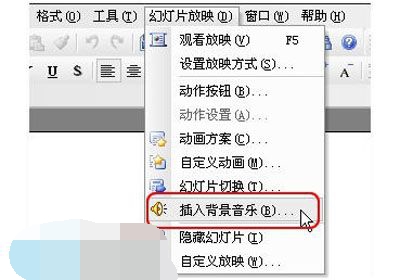
WPS文字修改目录样式的方法分享
1、此方法是在WPS已有目录后使用。如果添加文件后想再次更新目录,但更新后的目录不完整,可以使用此方法。
2. 单击“查看”。
3. 单击轮廓。
4. 然后您将看到整个文档的文本信息,并在此处手动更新目录。如果是“章节”,则选择级别1,如果在章节之下,则选择级别2,以此类推。
5. 选择所有其他不相关文本的主要文本。
6. 然后单击更新目录。
7. 再次单击跳转目录即可查看更改后的目录。
分享到: